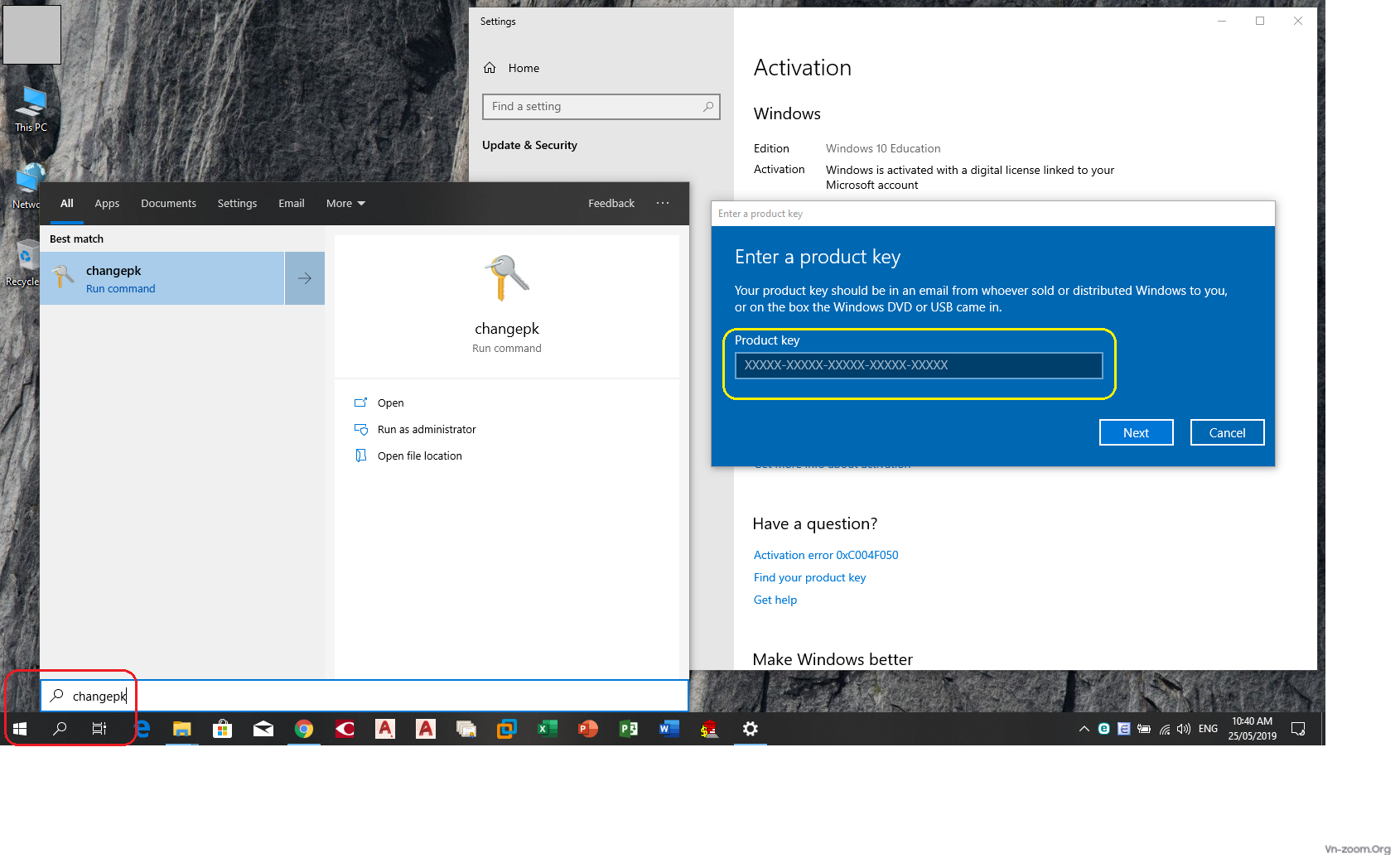hoanganh999388
Búa Gỗ

1. Cách nhập Key và lấy Installation ID (IID)
Nếu bạn mua Key Windows bản quyền từ các cửa hàng ủy quyền của Microsoft thì nhập bằng cách sau. Bấm chuột phải vào My computer (This PC) > Change product key. Nếu cửa sổ User Account Control hiện ra thì chọn Yes.

Nhập Key của bạn vào và chọn Next để kích hoạt bản quyền cho Windows.
Với Offices 2010 trở lên thì vào File > Account > Change product key và nhập Key của bạn vào.
Trong trường hợp bạn không có Key Active Online như trên thì có thể tự Active Windows và Office bản quyền theo cách dưới đây
Tải về phần mềm trợ giúp tự Active Windows và Office bản quyền tên là: MSAct++

 www.fshare.vn
Mở lên và làm theo hướng dẫn ntn
www.fshare.vn
Mở lên và làm theo hướng dẫn ntn

Sau khi có được dãy Installation ID (IID) thì ta làm như sau để có được CID để kích hoạt:
2. Tự Active Windows và Office bản quyền bằng cách chat với nhân viên Microsoft (lấy mã CID)
Cách lấy mã CID này có thể áp dụng cho Windows 7/8.1/10 hay Windows Server và Office 2010, 2013, 2016, 2019.
Đăng nhập tài khoản Microsoft (outlook, Live, hotmail)
 login.live.com
Bước 2
login.live.com
Bước 2
Chat với nhân viên Microsoft để tự active Windows và Office bản quyền theo các lựa chọn sau:
Chat en-us (Mỹ)
Chat it-it (Italia)
Chat en-au (Australia)
(Nếu Server nào phải đợi lâu thì chọn server khác nhé)
Tốt nhất là bạn nên chuẩn bị mẫu Chat hoàn chỉnh, khi Chat thì chỉ việc Copy và Paste vào khung chat. Tức là bạn copy các mẫu chat ở dưới đây vào file Txt, sửa tên, ID hoàn chỉnh và lưu file lại.
Đầu tiên là màn chào hỏi, bạn để ý xem tên nhân viên Chat với bạn là gì và giới thiệu tên mình.
Hi Anna! (thay Anna bằng tên của nhân viên Chat với bạn)
My name is hoanganh (tên của bạn)
Tiếp theo là đi vào vấn đề cần trợ giúp (lấy mã CID kích hoạt bản quyền Windows và Office). Nhớ paste Install ID của bạn vào mục dưới nhé.
Can you help me get the confirmation ID, please?
Here is my Installation ID: . . . (paste Install ID của bạn vào đây)
Nếu gặp nhân viên dễ, họ sẽ nói bạn chờ khoảng 2-3 phút để họ lấy mã CID cho bạn. Lúc này, bạn chỉ cần nhập cảm ơn thôi.
Thank you.
Khi nhân viết lấy xong mã CID cho bạn, bạn cảm ơn và nói rằng bạn đã kích hoạt Windows và Office bản quyền thành công.
It has been successfully activated.
Thank you again. Have a nice day.
good bye!
Cuối cùng, bấm End Chat ở góc phía trên bên phải. Chọn Yes để đánh giá nhân viên, chọn mục đầu và cho tất cả các mục là 5 sao nhé.
Nếu gặp nhân viên khó tính và hỏi nhiều thì bạn bấm F5 để chat với nhân viên khác.
Bước 3
Copy mã CID và lưu lại, lần lượt copy từng ô mã CID vào các ô ABCDEFGH của phần mềm MSAct++ sau đó bấm Apply code. Nhận thông báo Product successfully activated là thành công.
Lưu ý: Trong quá trình chat, nếu bạn không giỏi tiếng anh thì dùng google translate mà dịch từ tiếng anh sang tiếng việt và ngược lại.
Mình tự làm mất có 5p là nhân viên gửi cho CID để kích hoạt bản quyền!
Các bạn lưu ý là team chat support chỉ hỗ trợ key volume, mak nhé.
Key retail bắt buộc phải gọi điện thoại. Mình đã trao đổi và bên team support nói như vậy
Nếu bạn mua Key Windows bản quyền từ các cửa hàng ủy quyền của Microsoft thì nhập bằng cách sau. Bấm chuột phải vào My computer (This PC) > Change product key. Nếu cửa sổ User Account Control hiện ra thì chọn Yes.

Nhập Key của bạn vào và chọn Next để kích hoạt bản quyền cho Windows.
Với Offices 2010 trở lên thì vào File > Account > Change product key và nhập Key của bạn vào.
Trong trường hợp bạn không có Key Active Online như trên thì có thể tự Active Windows và Office bản quyền theo cách dưới đây
Tải về phần mềm trợ giúp tự Active Windows và Office bản quyền tên là: MSAct++

MSAct.1.0.6.1.0.8.2.0.7.freesharevn.com.rar - Fshare
Fshare là dịch vụ lưu trữ và chia sẻ dữ liệu trực tuyến giúp khách hàng lưu trữ thông tin, dữ liệu (album ảnh, phim, phần mềm, tài liệu, game, nhạc, v.v...) mọi lúc, mọi nơi, tương thích trên mọi thiết bị.
Sau khi có được dãy Installation ID (IID) thì ta làm như sau để có được CID để kích hoạt:
2. Tự Active Windows và Office bản quyền bằng cách chat với nhân viên Microsoft (lấy mã CID)
Cách lấy mã CID này có thể áp dụng cho Windows 7/8.1/10 hay Windows Server và Office 2010, 2013, 2016, 2019.
Đăng nhập tài khoản Microsoft (outlook, Live, hotmail)
Sign in to your Microsoft account
Chat với nhân viên Microsoft để tự active Windows và Office bản quyền theo các lựa chọn sau:
Chat en-us (Mỹ)
Chat it-it (Italia)
Chat en-au (Australia)
(Nếu Server nào phải đợi lâu thì chọn server khác nhé)
Tốt nhất là bạn nên chuẩn bị mẫu Chat hoàn chỉnh, khi Chat thì chỉ việc Copy và Paste vào khung chat. Tức là bạn copy các mẫu chat ở dưới đây vào file Txt, sửa tên, ID hoàn chỉnh và lưu file lại.
Đầu tiên là màn chào hỏi, bạn để ý xem tên nhân viên Chat với bạn là gì và giới thiệu tên mình.
Hi Anna! (thay Anna bằng tên của nhân viên Chat với bạn)
My name is hoanganh (tên của bạn)
Tiếp theo là đi vào vấn đề cần trợ giúp (lấy mã CID kích hoạt bản quyền Windows và Office). Nhớ paste Install ID của bạn vào mục dưới nhé.
Can you help me get the confirmation ID, please?
Here is my Installation ID: . . . (paste Install ID của bạn vào đây)
Nếu gặp nhân viên dễ, họ sẽ nói bạn chờ khoảng 2-3 phút để họ lấy mã CID cho bạn. Lúc này, bạn chỉ cần nhập cảm ơn thôi.
Thank you.
Khi nhân viết lấy xong mã CID cho bạn, bạn cảm ơn và nói rằng bạn đã kích hoạt Windows và Office bản quyền thành công.
It has been successfully activated.
Thank you again. Have a nice day.
good bye!
Cuối cùng, bấm End Chat ở góc phía trên bên phải. Chọn Yes để đánh giá nhân viên, chọn mục đầu và cho tất cả các mục là 5 sao nhé.
Nếu gặp nhân viên khó tính và hỏi nhiều thì bạn bấm F5 để chat với nhân viên khác.
Bước 3
Copy mã CID và lưu lại, lần lượt copy từng ô mã CID vào các ô ABCDEFGH của phần mềm MSAct++ sau đó bấm Apply code. Nhận thông báo Product successfully activated là thành công.
Lưu ý: Trong quá trình chat, nếu bạn không giỏi tiếng anh thì dùng google translate mà dịch từ tiếng anh sang tiếng việt và ngược lại.
Mình tự làm mất có 5p là nhân viên gửi cho CID để kích hoạt bản quyền!
Các bạn lưu ý là team chat support chỉ hỗ trợ key volume, mak nhé.
Key retail bắt buộc phải gọi điện thoại. Mình đã trao đổi và bên team support nói như vậy
Sửa lần cuối: